Skonfiguruj konto iCloud na Androidzie
Czy przechodzisz na Androida? Co zrobić, jeśli Twoje konto e-mail jest nadal w Apple? Jeśli masz konto iCloud i martwisz się przejściem na Androida, teraz jest to łatwe. Migracja z iCloud na Androida jest łatwiejsza niż kiedykolwiek. Łatwo jest też załóż konto iCloud na Androida.
Trzeba przyznać, że oba systemy nie łączą się dobrze. Jednak Android pozwala z łatwością dodać konto e-mail iCloud. Można go dodać do wbudowanej aplikacji poczty e-mail w telefonie, tak jak każde inne konto e-mail innej firmy. Dodanie konta e-mail jest możliwe już dziś, nawet jeśli przechodzisz na Androida. Nie martw się, jeśli wydaje się to trudne – wystarczy wprowadzić odpowiedni serwer i informacje o porcie. Oto kilka kroków, które pomogą Ci łatwo dodać i załóż konto iCloud na swoim Androidzie urządzeń.
Kroki, aby skonfigurować konto iCloud na Androidzie
Pierwszy krok – otwórz aplikację
Stockowa aplikacja e-mail umożliwia dodawanie kont e-mail innych firm. Przejdź do swoich aplikacji i otwórz aplikację poczty e-mail na urządzeniu z Androidem. Stuknij w przycisk Menu i odwiedź Ustawienia. Następnie musisz kliknąć Dodaj konto.

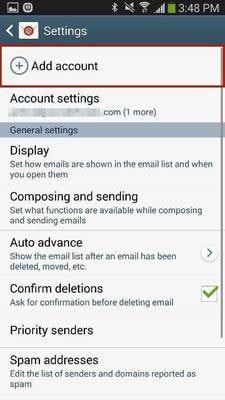
Drugi krok
Od drugiego kroku zaczniesz konfigurować swoje konto iCloud. Na następnym ekranie musisz wprowadzić nazwę użytkownika (która wygląda jak nazwa_uż[email protected]), a także wprowadzić hasło do konta iCloud. Po wprowadzeniu informacji musisz dotknąć opcji Konfiguracja ręczna. W niektórych przypadkach Twoje konto e-mail iCloud może wyglądać jak [email protected], gdzie xyz to nazwa użytkownika.

Krok trzeci
Na następnym ekranie będziesz musiał wybrać typ swojego konta. Będziesz miał wybór między kontami POP3, IMAP i Microsoft Exchange ActiveSync. POP3 (Post Office Protocol) to najpopularniejszy typ, w którym wiadomość e-mail jest usuwana z serwera po sprawdzeniu wiadomości e-mail. IMAP (Internet Message Access Protocol) to nowoczesny typ konta e-mail. W przeciwieństwie do POP3, nie usuwa wiadomości e-mail z serwera, dopóki nie usuniesz wiadomości e-mail.
Zalecany jest IMAP, więc po prostu dotknij IMAP. Musisz wiedzieć, że protokoły POP i EAS nie są obsługiwane przez iCloud.
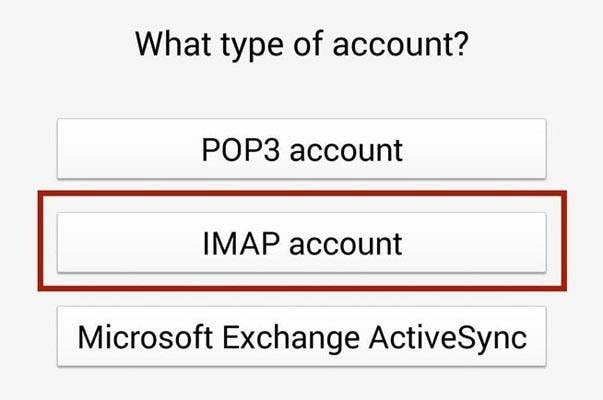
Krok czwarty
W tym kroku będziesz musiał ustawić informacje o serwerze przychodzącym i serwerze wychodzącym. Jest to najtrudniejszy krok, ponieważ wymaga konkretnych informacji, bez których Twoje konto nie będzie działać. Istnieją różne porty i serwery, które musisz wprowadzić. Wystarczy wpisać te dane i gotowe.
Przychodzące informacje o serwerze
– Adres e-mail- Musisz podać swój pełny adres e-mail iCloud
– Nazwa użytkownika- Wprowadź nazwę użytkownika swojego e-maila iCloud
– Hasło- Teraz wprowadź hasło iCloud
– Serwer IMAP – Wpisz imap.mail.me.com
– Security Type- SSL lub SSL (akceptuj wszystkie certyfikaty), ale zalecane jest użycie SSL
– Port- Wprowadź 993
Informacje o serwerze wychodzącym
– Serwer SMTP- Wpisz smtp.mail.me.com
– Security Type- SSL lub TLS, ale zaleca się TLS (akceptuj wszystkie certyfikaty)
– Port- Wprowadź 587
– Nazwa użytkownika- Wprowadź nazwę użytkownika taką samą jak Twój e-mail iCloud
– Hasło- Wprowadź hasło iCloud
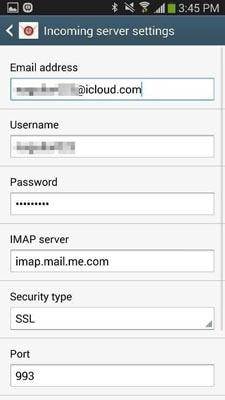

Po przejściu do następnego ekranu zostaniesz zapytany, czy potrzebujesz uwierzytelnienia SMTP. Teraz wybierz Tak.
Krok piąty
Jesteś prawie gotowy; następnym krokiem jest skonfigurowanie opcji konta. Możesz ustawić harmonogram synchronizacji jak co godzinę lub w określonych odstępach czasu. Możesz również ustawić harmonogram szczytów w tym samym celu. Istnieją inne cztery opcje, które musisz zaznaczyć „Synchronizuj e-mail”, „Domyślnie wysyłaj wiadomości e-mail z tego konta”, „Powiadom mnie o nadejściu wiadomości e-mail” i „Automatycznie pobieraj załączniki po połączeniu z Wi-Fi”. Sprawdź zgodnie z własnymi preferencjami i dotknij Dalej.
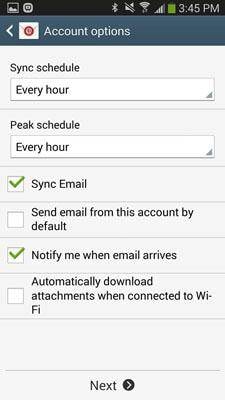
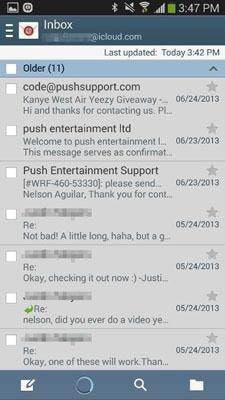
Skończyłeś teraz! Następny ekran synchronizuje twoje konto e-mail z iCloud i pobiera wszystkie e-maile. Teraz możesz zobaczyć swoje e-maile, w tym edytować je i zarządzać nimi z poziomu aplikacji poczty e-mail. Cały proces trwa od dwóch do trzech minut. Wszystkie kroki są łatwe. Po prostu podążaj za nimi tak, jak jest.
Ważna uwaga:
1. Zawsze używaj protokołu IMAP, ponieważ jest to najczęściej używany protokół, który umożliwia dostęp do wiadomości e-mail od różnych klientów. Dlatego jeśli uzyskujesz dostęp do swoich e-maili na innych urządzeniach, IMAP jest najlepszym protokołem. Upewnij się jednak, że podajesz prawidłowe dane IMAP.
2. W kroku trzecim wprowadzisz informacje o serwerze przychodzącym i informacje o serwerze wychodzącym. Musisz wprowadzić odpowiedni port i adres serwera, bez których możesz nie mieć dostępu do konta iCloud z Androida.
3. Jeśli planujesz używać go przez Wi-Fi, możesz wybrać opcje konta e-mail, takie jak Automatycznie pobieraj załączniki po połączeniu z Wi-Fi. Jeśli jednak korzystasz z aktywnego połączenia internetowego, możesz odznaczyć tę opcję. Możesz też odznaczyć opcje synchronizacji, aby zapisać dane. Możesz ręcznie zsynchronizować się z aplikacją Poczta, gdy chcesz sprawdzić pocztę.
4. Staraj się zarządzać swoimi e-mailami z oficjalnej strony iCloud, zwłaszcza podczas pracy z ważnymi e-mailami. Korzystając z klienta poczty e-mail Androida, aby uzyskać dostęp do iCloud, zarządzanie lub ustawianie priorytetów powinno odbywać się z iCloud.
5. Zawsze używaj opcji uwierzytelniania SMTP, aby upewnić się, że poczta e-mail jest zabezpieczona podczas logowania. Staraj się używać dobrego oprogramowania antywirusowego na swoim Androidzie, aby zapisywać ważne wiadomości e-mail. Co ważne, musisz znać poświadczenia swojego adresu iCloud i nikogo innego.
Ostatnie Artykuły: